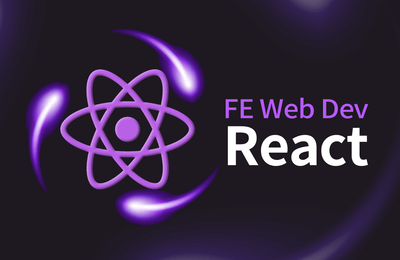리액트 1부 수업을 요약한 뒤 2부 내용을 소개한다. 실습 어플리케이션과 개발 환경을 미리 살펴본다.
1부 수업 요약
1부는 쇼핑몰 검색 화면을 만들면서 리액트 기본 개념을 익히는 것이었다.
준비편. 리액트의 역할을 드러내기 위해 라이브러리 없이 어플리케이션을 만들었다.
소개편. 리액티브와 가상돔 개념을 익혔다. 헬로 월드 코드에서 react, react-dom, babel, jsx의 역할을 이해했다.
사용편 1. 리액트로 어플리케이션을 다시 만들었다. 라이브러리 도움으로 더 적게 코딩하고 더 안전한 어플리케이션을 만들 수 있었다. 컴포넌트, 상태, 이벤트 처리, 조건부/리스트 렌더링, 컴포넌트 생명주기 등 리액트 주요 개념을 이해했다.
사용편 2. 여러 컴포넌트로 어플리케이션을 다시 설계했다. 역할에 따라 작은 컴포넌트 여러 개로 나누고 서로 협력하도록 했다. 상태 끌어올리기, 컴포넌트 재사용, 조합하는 방법을 익혔다
여전히 고급 주제들은 더 학습해야할 대상이다. 컨택스트, 훅 등. 뿐만 아니라 리액트와 함께 사용하는 라우터, 전역 상태 관리 솔루션 더 나아가 리액트 기반의 웹 프레임워크를 탐구하는 것은 웹 기술을 익히는데 큰 도움이 될 것이라고 생각한다. - 1부 마무리 중
1부 끝에 숙제를 남겨두었다. 리액트 고급 주제와 관련 라이브러리를 공부하는 것.
2부에서 다룰 내용
2부에서 이 주제를 다룰 것이다.
1편. 리액트로 사고하기. 1부를 마쳤다고 단숨에 컴포넌트 기반으로 개발할 수 있는 것은 아니다. 막상 키보드를 잡으면 턱턱 막히는 부분이 있을텐데 리액트 API와는 별개의 문제다. 화면 구성요소에 대한 컴포넌트 설계 기법을 먼저 익혀야 한다. 리액트로 사고하는 방법과 이를 컴포넌트로 설계하는 훈련 과정을 경험할 것이다.
2편. 고급 주제. 나머지 고급 주제를 다룬다. 리액트 컨택스트가 필요한 상황을 이해하고 직접 만든다. 라우터의 역할을 이해하고 리액트 기반의 라우터를 만든다. 컴포넌트 로직 재사용을 위해 고차 컴포넌트 기법을 학습한다. 리액트 포탈까지 이해한 뒤 샘플 어플리케이션에서 활용할 것이다.
3편. 기본 훅. 여러 학습자 분들이 리액트 훅을 배우고 싶어했다. 앞으로 남은 두 편에 걸쳐 훅을 공부할 것이다. 훅의 등장 배경을 소개하고 기본 훅을 만들며 구조를 이해한 뒤 함수형 컴포넌트와 훅으로 샘플 어플리케이션을 다시 만들 것이다.
4편. 추가 훅. 리듀서로 상태 관리의 복잡성을 줄이는 방법을 소개한다. 메모에제이션 훅으로 어플리케이션의 성능을 높이는 방법도 이해한다. 클래스 컴포넌트와 비교해 함수형 컴포넌트와 훅으로 만들 때의 차이를 경험할 것이다. 폼을 다시 만들어 비제어/제어 컴포넌트의 차이도 이해한다.
결과물 미리보기
쉽지만 실무같은 예제. 수업을 구상하며 가장 고민한 부분이다. 그래야 수업을 완주할 수 있기 때문이다. 너무 쉬우면 현실성이 없고 너무 어려우면 전달력이 부족하다.
프로그래밍을 통해 개념과 이론을 배우는 것이 개념과 이론을 통해 프로그래밍을 배우는 것보다 더 훌륭한 학습 방법이라고 생각한다. 개념은 지루하고 이론은 따분하다. 개발자는 구체적인 코드를 만지며 손을 더럽힐 때 가장 많은 것을 얻어가는 존재다. - 오브젝트 | 조영호 | 위키북스
손으로 코드를 작성할 때 학습 효과가 크다. 새로운 기술을 익힐 때는 문서에 나온 코드를 직접 입력하는데 이렇게 얻은 지식이 몸에 잘 베이는 편이다.
배달 앱의 주요 화면을 만들어 볼 것이다.
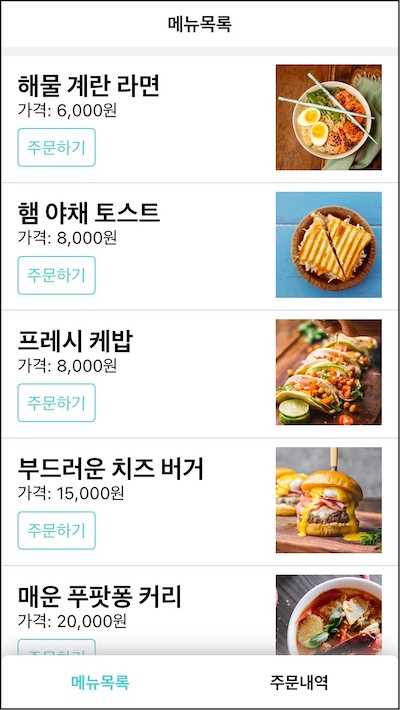
상품 목록 화면
- 주문할 수 있는 메뉴 목록을 조회한다.
- 상단: 화면 제목 표시("메뉴 목록")
- 중간: 주문할 수 있는 메뉴 목록
- 하단: 네비게이션 버튼. 각 화면을 이동할 수 있다.
주문하기 버튼을 클릭해 상품을 구매하기 위해 장바구니 화면으로 이동할 것이다.
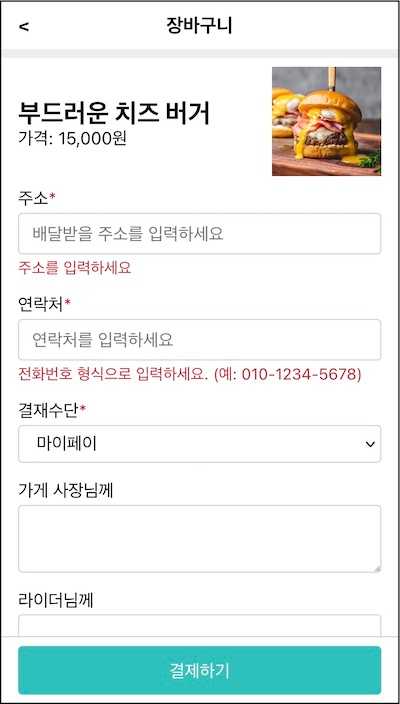
장바구니 화면
- 선택한 상품을 장바구니에 담는다.
- 상단: 화면 제목 표시("장바구니"). 좌측 뒤로가기 버튼. 이전 화면(메뉴 목록)으로 이동할 것이다.
- 중간: 선택한 상품과 주문 정보 입력 폼
- 하단: 결제하기 버튼
결제 후에 주문내역 화면으로 이동할 것이다.

주문내역 화면
- 주문 상세 내역을 조회한다.
- 상단: 화면 제목 표시("주문내역")
- 중간: 주문 상태, 주문 금액, 주문자 정보
- 하단: 네비게이션 버튼. 각 화면을 이동할 수 있다.
이 외에도 다이얼로그가 있다.
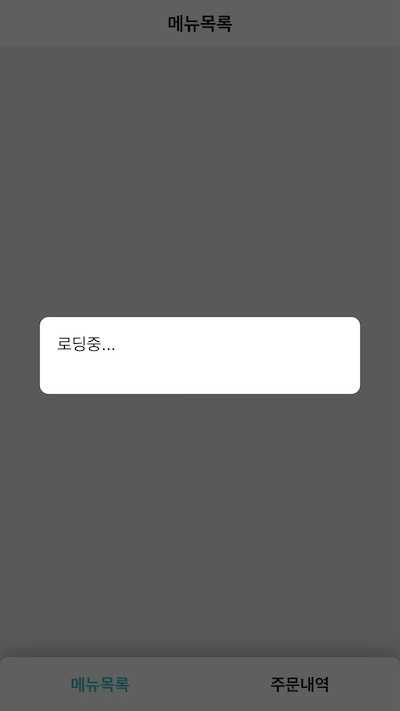
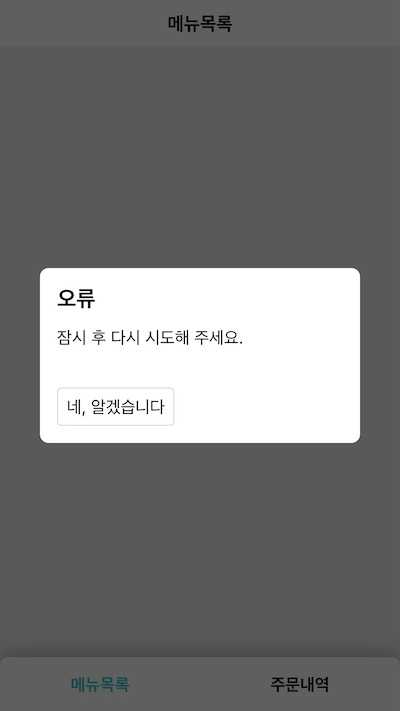
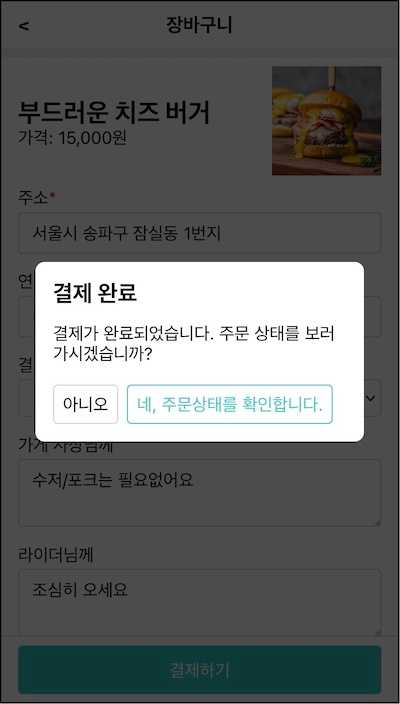
배달 어플리케이션이지만 넓게 보면 커머스 제품의 일반적인 화면 구성이다.
어플리케이션의 구체적인 모습은 영상을 참고하자.
아래는 요구사항 목록이다.
실습환경 구성
네 가지 개발 도구를 사용할 것이다(설치 방법은 1부를 참고).
- node v16, npm v8 이상
- 에디터 (예: 비주얼 스튜디오 코드)
- 브라우져 (예: 파이어폭스, 크롬)
- git
웹팩 설정을 보자.
module.exports = {
mode: "development",
entry: {
main: "./src/main.js",
},
output: {
path: path.resolve(__dirname, "dist"),
filename: "[name].bundle.js",
clean: true, },
resolve: {
extensions: [".js", ".jsx"],
},
devtool: "inline-source-map",
devServer: {
static: path.resolve(__dirname, "public"),
port: process.env.PORT,
},
module: {
rules: [
{
test: /\.(js|jsx)$/,
exclude: /node_modules/,
use: {
loader: "babel-loader",
},
},
],
},
}웹팩 5 버전을 사용했다. 1부에서 사용한 버전 4와 다른 점은 두 가지다.
output.clean 속성을 사용할 수 있다. 이전 빌드 공간을 삭제하는 역할을 하는데 이전에 clean-webpack-plugin 플러그인으로 제공하던 것을 이제는 웹팩 속성으로 설정할 수 있다.
개발 서버를 실행할 때는 webpack serve 로 웹팩의 기본 명령어를 사용할 수 있다. 이전에는 webpack-dev-server를 따로 설치하고 실행했던 점과 다르다.
"scripts": {
"start": "webpack serve --config ../shared/webpack.config.js" },바벨 로더를 사용했는데 설정 코드를 보자.
"babel": {
"presets": [
[
"@babel/preset-react",
{
"runtime": "automatic" }
]
]
},@babel/preset-react 프리셋을 사용할 때 { "runtime": "automatic" } 옵션을 추가하면 리액트 17부터는 jsx 코드를 사용할 때 react 모듈 불러오는 코드를 생략할 수 있다.
모노 레포를 구성했다. npm 7.24.2 버전부터 지원하는 워크스페이스 기능을 활용한 것인데 먼저 설정 코드를 보자.
"workspaces": [
"1-react",
"2-hook"
]package.json에 워크스페이스(workspaces) 필드를 추가했다. react와 hook 폴더를 워크스페이스로 지정했다. 각 폴더를 하나의 npm 프로젝트로 다룰 수 있다.
각 폴더에서 노드 모듈을 관리하면 중복된 패키지가 많아 설치하는데 시간이 오래 걸린다. 워크스페이스로 관리하면 최상단에서 패키지를 한 번만 설치하고 각 워크스페이스가 공유하는 형태다. 용량도 줄고 설치 속도도 빠르다. 공통으로 사용하는 모듈은 워크스페이스 간에 공유할 수도 있다.
각 패키지를 실행하려면 최상단에 서 --workspace 옵션을 붙여서 실행한다.
npm install --workspace 1-react
npm start --workspace 1-react # 혹은 npm run 1-react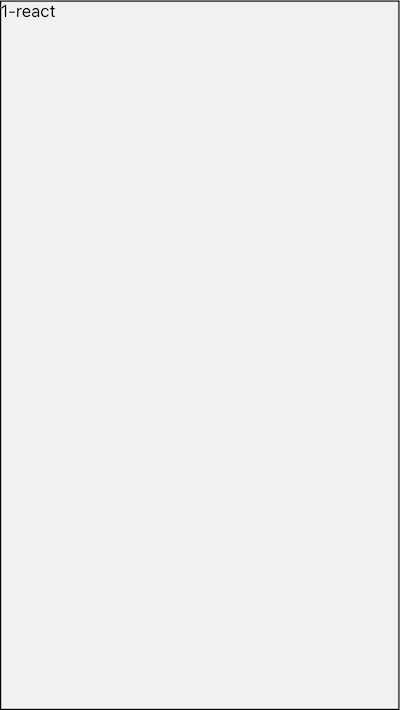
중간 정리
목표
- 상품 목록, 장바구니, 주문내역으로 구성된 배달 어플리케이션 예제
- 리액트 고급 주제와 훅을 학습
실습 환경
- 개발 도구
- 웹팩, 바벨, 워크스페이스 설정
참고
"[React 2부] 고급 주제와 훅" 수업 보러가기